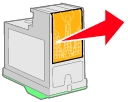Forbedring af udskriftskvalitet
Hvis du ikke er tilfreds med dokumentets udskriftskvalitet, skal du først kontrollere, at du:
- Bruger det korrekte papir til dokumentet. Brug f.eks. fotopapir, hvis du udskriver et foto.
- Bruger papir, der er kraftigere, helt hvidt eller coated.
- Vælg en højere udskriftskvalitet på følgende måde:
- Vælg Arkiv
 Udskriv i softwareprogrammet.
Udskriv i softwareprogrammet. - Vælg Kvalitet og medie i genvejsmenuen i øverste venstre hjørne.
- Klik på Bedre eller Bedst i menuen Udskriftskvalitet.
Hvis dokumentet stadig ikke har den ønskede udskriftskvalitet, skal du følge disse trin:
- Isæt blækpatronerne igen.
- Fjern blækpatronerne.
- Installer blækpatronerne.
- Juster blækpatronerne.
- Udskriv dokumentet igen.
- Rens dyserne på blækpatronen.
- Ilæg papir. Se Ilægning af papir og specialmedier, hvis du har brug for hjælp.
- Åbn Lexmark 2200 Series Hjælpefunktioner.
- Klik på Rens blækdyser under fanen Blækpatroner. Der udskrives en dysetestside, der presser blæk gennem dyserne for at rense de tilstoppede dyser.
- Udskriv dokumentet igen for at kontrollere, at udskriftskvaliteten er forbedret.
- Aftør blækpatrondyserne og kontakterne. Hvis udskriftskvaliteten ikke er blevet bedre, når du har renset blækpatrondyserne, kan der sidde indtørret blæk på dyserne eller kontakterne.
- Fjern blækpatronerne.
- Fugt en ren, fnugfri klud med vand.
- Hold forsigtigt kluden mod dyserne i ca. tre sekunder, og tør dem derefter af i den viste retning.

- Brug et andet rent stykke af kluden, hold det forsigtigt mod kontakterne i ca. tre sekunder, og tør dem derefter af i den viste retning.
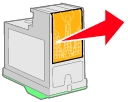
- Brug en anden ren del af kluden, og gentag trin c til d.
- Lad dyserne og kontakterne tørre helt.
- Isæt blækpatronerne igen.
- Udskriv dokumentet igen.
- Gentag trin 3 op til to gange mere, hvis udskriftskvaliteten ikke er forbedret.
- Udskift blækpatronerne, hvis udskriftskvaliteten stadig ikke er tilfredsstillende.
Fortæl mig mere
Vedligeholdelse af blækpatroner
Opbevaring af blækpatroner
 Udskriv i softwareprogrammet.
Udskriv i softwareprogrammet. Udskriv i softwareprogrammet.
Udskriv i softwareprogrammet.